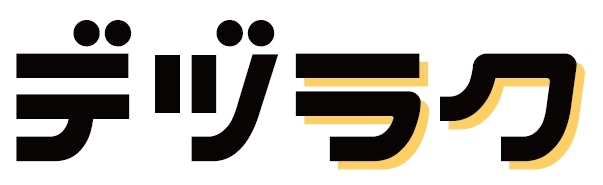登録した工事に対して日報を「時間」「作業時間」「日数」のいずれかで登録をしていきます。ユーザーマスタで設定した情報をもとに日報作成します。ユーザーマスタに単価を登録いただくと工事台帳管理の原価金額の労務費欄に労務単価を計上させることも可能となります。登録した日報は集計・明細をCSVで出力することも可能となります。
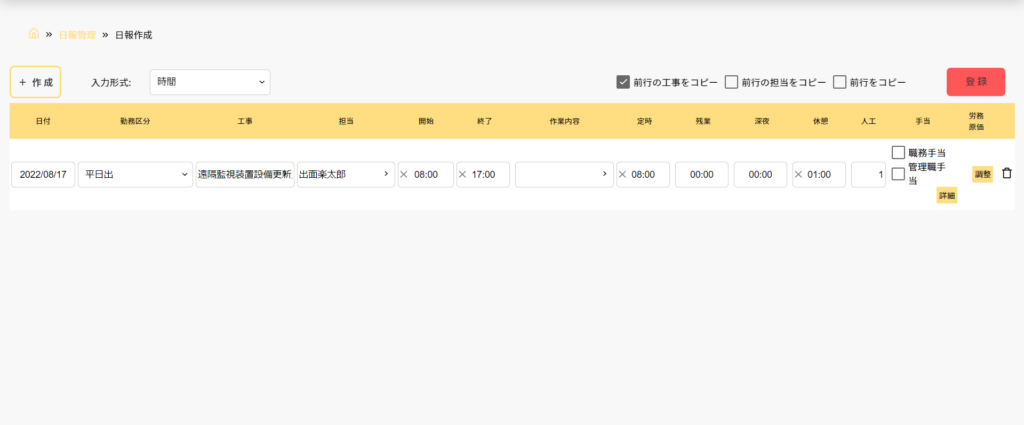
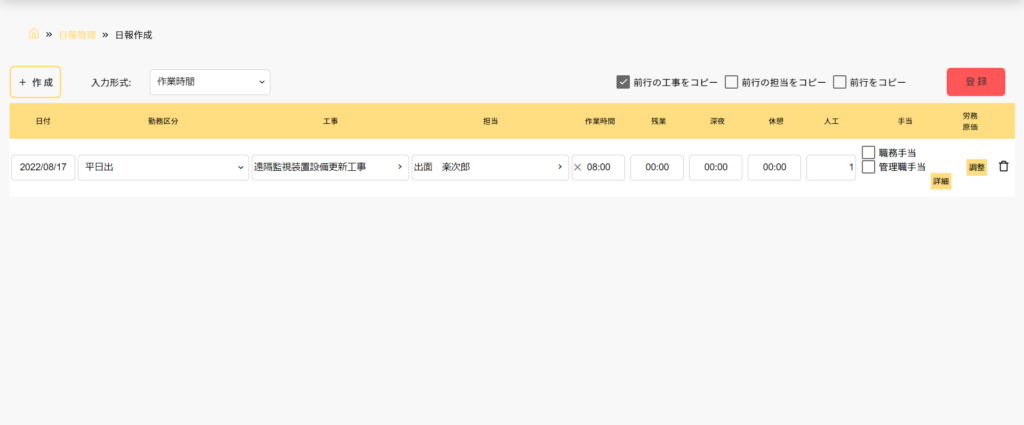
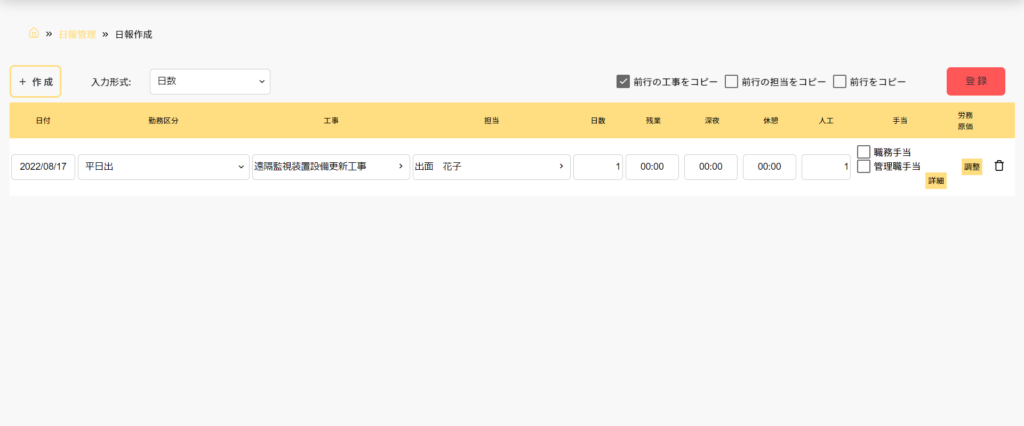
| 項目名 | 桁数 | 内容 |
| 入力形式 | プルダウン | 「時間」「作業時間」「日数」のいずれかを選択。システム設定で設定した日報入力形式が初期値で表示されます。 |
| 前行の工事をコピー | 選択肢 | 前行で登録されている工事をコピーして次行にペーストします。工事軸で同工事で複数人を登録したい場合などに活用いただける選択肢となります。 |
| 前行の担当をコピー | 選択肢 | 前行で登録されている担当(ユーザー)をコピーして次行にペーストします。担当軸で同日複数工事で登録したい場合などに活用いただける選択肢となります。 |
| 前行をコピー | 選択肢 | 前行で登録されているすべての情報をそのままコピーして次行にペーストします。 |
| 日付* | 日付 | 日報登録したい該当日を選択してください。 |
| 勤務区分* | 選択肢 | 「平日出」「所定休出」「法定休出」のいずれかを選択します。 平日出 = 平日に出勤した場合に使用します。 所定休出 = 所定休日に出勤した場合に使用します。 法定休出 = 法定休日に出勤した場合に使用します。 ※所定休日:法定休日以外に企業や使用者が、労働者に対して与える休日のことを所定休日といいます。 ※法定休日:法律で定められている休日のことを法定休日といいます。 |
| 工事* | プルダウンまたは参照 | 工事管理台帳より参照。関連する工事を選択します。 |
| 担当* | プルダウンまたは参照 | ユーザーマスタより参照。関連する担当(ユーザー)を選択します。 |
| 開始* | 時刻 | 業務の開始時刻を選択してください。担当を選択すると自動的にユーザーマスタで設定した情報を参照します。※時間の場合のみ表示されます。 |
| 終了* | 時刻 | 業務の終了時刻を選択してください。担当を選択すると自動的にユーザーマスタで設定した情報を参照します。※時間の場合のみ表示されます。 |
| 作業時間* | 数字 2桁 | 業務の作業時間を入力してください。※作業時間の場合のみ表示されます。 |
| 日数* | – | 業務の日数を入力してください。※日数の場合のみ表示されます。 例 1日出勤の場合 = 1と入力してください。 半日出勤の場合 = 0.5と入力してください。 |
| 作業内容 | プルダウンまたは参照 | 作業内容マスタより参照。関連する作業内容を選択します。 |
| 備考 | 全半角 500字 | 作業内容とは別で、追加情報や補足事項を入力するために活用できる項目です。この欄には、全角または半角の文字を自由に入力することができます。 |
| 定時 | 時刻 | 開始、終了を入力するとユーザー情報をもとに自動計算で表示されます。※時間の場合のみ表示されます。 |
| 残業 | 時刻 | 開始、終了を入力するとユーザー情報をもとに自動計算で表示されます。 |
| 深夜 | 時刻 | 開始、終了を入力するとユーザー情報をもとに自動計算で表示されます。 |
| 休憩 | 時刻 | 開始、終了を入力するとユーザー情報をもとに自動計算で表示されます。 |
| 人工 | 数字(自動計算) | 開始、終了を入力するとユーザー情報をもとに自動計算で表示されます。 |
| 手当 | 選択肢または参照 | 手当マスタより参照。関連する手当を選択してください。手当の表示に関しては、手当マスタで表示・非表示を設定できます。非表示の場合でも、[詳細]にて作成した全手当てが参照でき複数選択できます。 |
| 労務原価 | 参照 | ユーザーマスタより参照。ユーザーマスタで登録した労務単価を一時的に該当日報のみ修正したい場合は[調整]より修正して登録してください。※修正してもユーザーマスタで登録した労務単価は変更されません。 |
*は必須項目
作成手順
日報作成画面表示
まず、メインメニューバーの「日報管理」を選択します。すると、プルダウンメニューが開きますので、「日報作成」を選択してください。すると、日報作成画面が表示されます。
入力形式の選択
画面には、「時間」「作業時間」「日数」のいずれかの入力形式を選択するための項目があります。ユーザーマスタで設定された情報をもとに、ユーザーを参照しますので、必要な入力形式を選択してください。
該当日の選択
次に、該当する日付を選択してください。[+作成]をクリックすると、初期値として本日の日付が入りますが、他の日付を選択することもできます。
勤務区分の選択
勤務区分を選択します。平日出、所定休出、法定休出のいずれかを選択してください。
工事の選択
登録した工事名から、該当する工事を選択してください。工事は必須項目となっていますので、必ず選択してください。
担当の選択
日報を作成する担当者(ユーザー)を選択します。担当者も必須項目となっていますので、必ず選択してください。
各項目入力
該当日、工事、担当者を選択したら、必要に応じて各項目を入力および選択してください。例えば、作業内容や作業時間などがあります。必要な項目は、ユーザーマスタで設定されているため、詳細な入力方法が表示されます。
登録
最後に、右上にある[登録]ボタンをクリックして、日報作成を完了させます。必要な項目が全て入力されている場合、日報が正常に登録されます。